Come risolvere il crash di Far Cry 6 su PC Windows {RISOLTO}
Pubblicato: 2021-10-15In questo articolo imparerai come risolvere il crash di Far Cry 6 su PC Windows 10, 8, 7. Per approfondimenti migliori, segui l'intero tutorial.
Ti piace giocare a giochi sparatutto in prima persona su PC? Se sì, Far Cry sarebbe il tuo gioco preferito dello stesso genere. Non è vero? Far Cry è un gioco di azione e avventura sparatutto in prima persona, pubblicato da Ubisoft.
Di recente, la serie Far Cry ha rilasciato la sua sesta e principale puntata. Indubbiamente, il gioco è un capolavoro ma si verifica ancora in alcuni arresti anomali durante l'avvio. Inoltre, è anche comune riscontrare problemi di arresto anomalo del gioco, ritardo, schermo nero, balbuzie e tearing dello schermo durante la riproduzione di un gioco appena rilasciato. Se ricevi anche arresti anomali casuali, non preoccuparti, puoi risolvere l'inconveniente, facilmente e rapidamente.
Quali sono le cause degli arresti anomali di Far Cry 6?
Di seguito sono riportati i principali fattori che possono essere responsabili dei continui arresti anomali di Far Cry 6, controllali:
- Driver grafici obsoleti, rotti o difettosi.
- Overlay abilitati.
- Applicazioni interferenti.
- Mancanza di privilegi amministrativi.
Possibili soluzioni alternative per risolvere il crash di Far Cry 6 su PC Windows 10, 8, 7
Di seguito, abbiamo messo insieme alcune strategie che ti aiutano a risolvere il crash di Far Cry 6 su PC Windows. Anche se non è necessario provarli tutti, fatti strada attraverso ciascuno e scegli quello più adatto a te. Ora, senza ulteriori indugi, leggiamoli!
Soluzione 1: aggiorna il driver grafico
Se stai utilizzando driver grafici obsoleti, difettosi o rotti, si verificheranno arresti anomali durante la riproduzione di Far Cry 6 su PC Windows. Pertanto, per assicurarti le migliori prestazioni in assoluto nel gioco, dovresti sempre mantenere aggiornati i driver della tua scheda grafica.
Puoi aggiornare i driver della GPU manualmente o automaticamente. Per aggiornare i driver manualmente, devi visitare il sito Web ufficiale del produttore della tua scheda grafica come NVIDIA, AMD, ecc. E, quindi, cercare i driver più recenti o corretti online. Ma, se nel caso, se non hai tempo, pazienza e competenze tecniche richieste per scaricare e installare i driver manualmente, puoi farlo automaticamente con Bit Driver Updater.
Bit Driver Updater è una soluzione all-in-one per riparare tutti i driver difettosi con un solo clic del mouse. Il software vanta numerose funzionalità come aggiornamenti automatici, potenziamento delle prestazioni, aggiornamento del driver con un clic, assistenza tecnica 24 ore su 24, 7 giorni su 7 e altro per fornire agli utenti la massima facilità d'uso. Il software ha anche un backup automatico integrato e una procedura guidata di ripristino. Segui i passaggi seguenti per scaricare, installare e aggiornare i driver grafici tramite Bit Driver Updater:
Passaggio 1: scarica Bit Driver Updater.
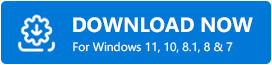
Passaggio 2: esegui il suo file eseguibile e segui le istruzioni sullo schermo per installare l'aggiornamento del driver sul tuo PC.
Passaggio 3: avvia Bit Driver Updater sul tuo PC e attendi fino a quando non esegue la scansione del tuo computer .
Passaggio 4: una volta completata la scansione, rivedere i risultati della scansione e fare clic sul pulsante Aggiorna ora presentato accanto ai driver grafici problematici.
Passaggio 5: altrimenti, puoi anche fare clic sul pulsante Aggiorna tutto per aggiornare anche gli altri driver insieme ai driver grafici.
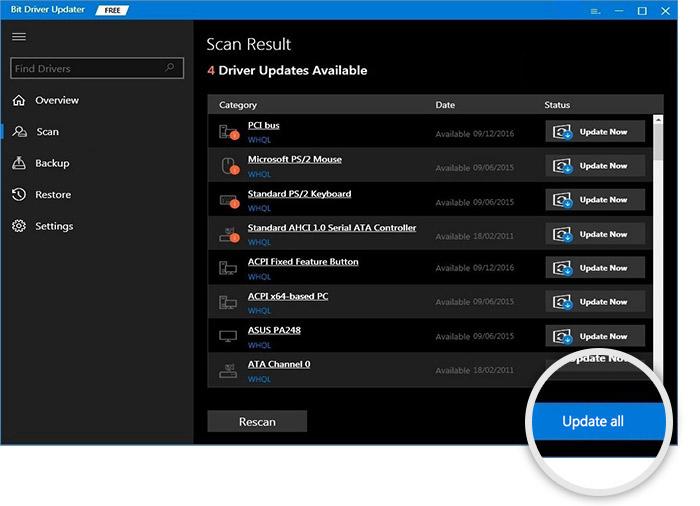
È tutto! Scopri quanto è semplice aggiornare i driver tramite Bit Driver Updater. E, se vuoi sbloccare la sua completa forza, ti consigliamo di fare affidamento sulla versione pro di esso.
Leggi anche: Come risolvere l'utilizzo elevato della CPU nel nuovo mondo su Windows 10, 8, 7
Soluzione 2: disabilitare la funzione di sovrapposizione
Molti giocatori riferiscono che disabilitare tutti gli overlay ti aiuta a sbarazzarti dei problemi di arresto anomalo. Quindi puoi anche provare a disattivare gli overlay per correggere l'arresto anomalo di Far Cry 6 su PC. Ecco come farlo:
Passaggio 1: richiama Ubisoft Connect .
Passaggio 2: vai alle Impostazioni .
Passaggio 3: deseleziona la casella prima di Abilita overlay in-game per i giochi supportati e Visualizza contatore FPS nel gioco.
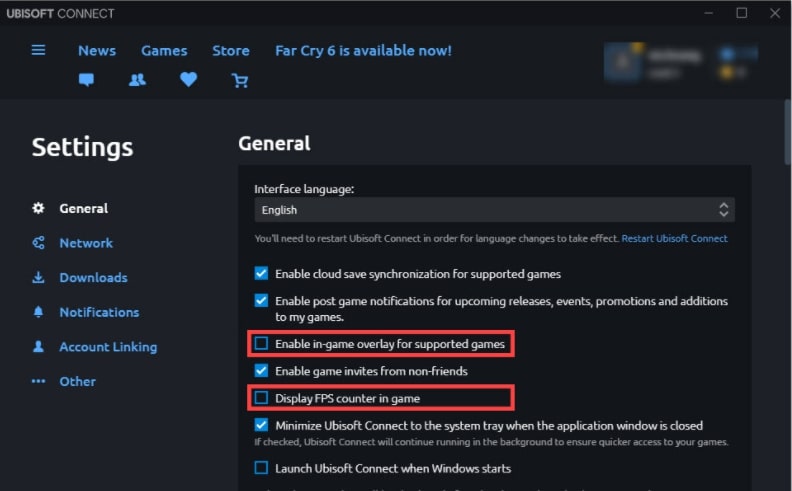
Passaggio 4: riavvia il computer per salvare le modifiche recenti.
Una volta completato, prova ad avviare nuovamente Far Cry 6 per verificare se il problema è stato risolto o rimane lo stesso.

Leggi anche: Perché i miei giochi continuano a bloccarsi in Windows 10 {RISOLTO}
Soluzione 3: esegui Far Cry 6 come amministratore
L'esecuzione del gioco con privilegi di amministratore potrebbe risolvere il crash di Far Cry 6 su PC Windows. Quindi, per questo, ecco come risolvere l'arresto anomalo di Far Cry 6 su PC eseguendo sia Far Cry 6 che il rispettivo lanciatore di giochi Ubisoft Connect o Epic Games come amministratore.
Passaggio 1: sul desktop, fai clic con il pulsante destro del mouse su Ubisoft Connect e scegli Proprietà dall'elenco del menu di accesso rapido.
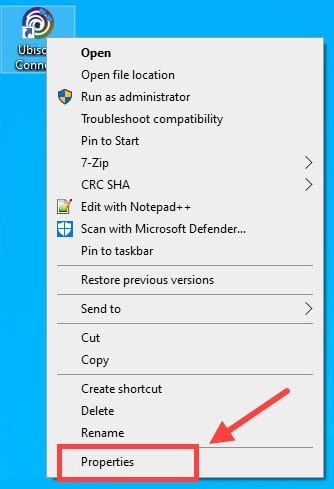
Passaggio 2: quindi, passa alla scheda Compatibilità e seleziona la casella presentata prima di Esegui questo programma come amministratore .
Passaggio 3: Infine, fai clic su Applica e quindi su OK.
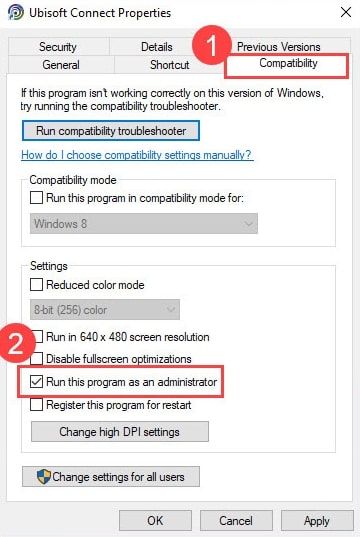
Passaggio 4: ripeti i passaggi per eseguire Far Cry 6 come amministratore.
Dopodiché, prova a giocare e verifica se l'arresto anomalo imprevisto è scomparso. In caso contrario, passa alle soluzioni successive.
Leggi anche: 18 migliori booster e ottimizzatori di giochi per PC Windows nel 2021
Soluzione 4: chiudi tutte le applicazioni in background
Forse i servizi Microsoft e numerose applicazioni di terze parti stanno interferendo con il tuo Far Cry 6. Quindi, dovresti prima disabilitare le applicazioni in background prima di giocare e quindi riavviare il computer. Di seguito è riportato come risolvere il crash di Far Cry 6 su PC Windows:
Passaggio 1: apri rapidamente la finestra di dialogo Esegui premendo contemporaneamente i tasti logo Windows + R.
Passaggio 2: quindi, digita msconfig nella casella Esegui e premi il pulsante Invio della tastiera.
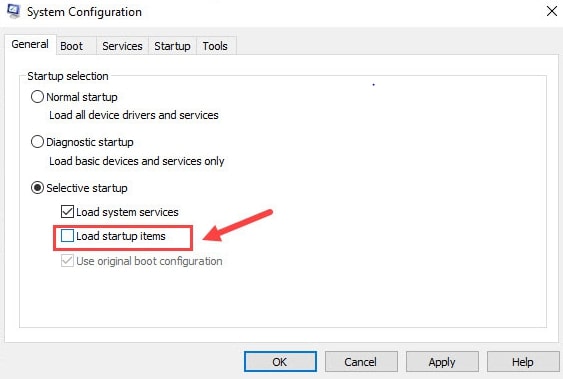
Passaggio 3: nella finestra successiva, seleziona Avvio selettivo e deseleziona la casella presentata prima di Carica elementi di avvio .
Passaggio 4: Infine, fai clic su OK e riavvia il computer .
Un punto da ricordare: è noto che alcune applicazioni hanno problemi con i giochi Ubisoft. Anche se non è sempre così. Tuttavia, se riscontri problemi durante l'utilizzo dei giochi Ubisoft, ti consigliamo di chiudere o disabilitare il seguente programma: BitTorrent, uTorrent, Razer Synapse, SteelSeries Engine, Skype, Discord, TeamSpeak, Hamachi, Overwolf, Riva Tuner, XSplit Gamecaster, Nexus Launcher e Vmware.
Leggi anche: 30 migliori giochi online per PC (gratuiti e a pagamento) nel 2021
Soluzione 5: reinstallare il gioco
Se nessuno dei suggerimenti di cui sopra ti ha aiutato a risolvere l'arresto anomalo di Far Cry 6 su PC Windows 10, 8, 7, prova a reinstallare il gioco come ultima risorsa. Per reinstallare il gioco, devi prima disinstallare la versione attualmente installata del gioco. Di seguito sono riportati i passaggi per farlo:
Passaggio 1: premi del tutto il logo Windows + i pulsanti R della tastiera.
Passaggio 2: quindi, inserisci appwiz.cpl e premi il pulsante Invio della tastiera.
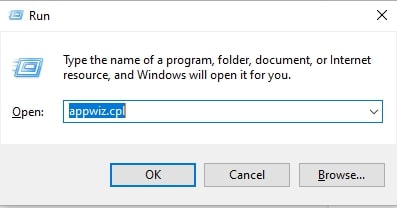
Passaggio 3: questo ti porterà all'elenco dei programmi installati, in cui devi individuare il gioco che è Far Cry 6 e fare clic destro su di esso per scegliere Disinstalla .
Passaggio 4: dopodiché, esegui le istruzioni sullo schermo per completare la disinstallazione del gioco.
Passaggio 5: una volta terminato, esegui Ubisoft Connect Client e vai alla scheda Giochi.
Passaggio 6: fai clic sul riquadro Gioco, quindi fai clic sul pulsante Download .
Passaggio 7: ora, segui le istruzioni sullo schermo per iniziare il processo di download.
È tutto! Dopo aver reinstallato il gioco, i problemi di crash di Far Cry 6 sono stati risolti.
Importante : a volte, il gioco si arresta in modo anomalo quando il gioco e il client non sono installati sulla stessa unità. Pertanto, dovresti affermare che sia Far Cry 6 che Ubisoft Connect sono installati sulla stessa unità.
Leggi anche: 10 migliori software di benchmark GPU per Windows nel 2021
Questa guida alla risoluzione dei problemi è stata utile?
L'esperienza di frequenti problemi di arresto anomalo durante il gioco su PC Windows influisce sull'intero stato d'animo e sul gameplay. Pertanto, è fondamentale correggere i bug e i possibili errori per garantire un'esperienza di gioco coerente ed efficace su PC. Pertanto, abbiamo creato questa guida alla risoluzione dei problemi per aiutarti a risolvere il crash di Far Cry 6 su PC Windows 10, 8, 7.
Speriamo che ora problemi di crash imprevisti non ti daranno più fastidio mentre giochi al miglior gioco sparatutto, Far Cry 6. Per favore, facci sapere nei commenti quale soluzione ha funzionato per te. Insieme a questo, dicci attraverso i commenti se hai domande o ulteriori suggerimenti.
Infine, iscriviti alla nostra Newsletter per leggere ulteriori suggerimenti per la risoluzione dei problemi. Insieme a questo, seguici sui social media: Facebook, Instagram, Twitter e Pinterest.
